Win10系统如何安装DOLBY音效驱动 Windows10下安装DOLBY音效驱动的方法
更新日期:2024-03-22 01:36:23
来源:转载
近来,有位windows10系统用户反映自己为了得到更好听觉体验,因此想要在新系统中安装DOLBY音效驱动,可是操作了半天都没有成功。这该怎么办呢?接下来,小编就向大家分享在windows10系统下安装DOLBY音效驱动的方法。
具体方法如下:
1、首先我们需要下载杜比音效增强程序 (dolby home theater)的v4.1版本软件,下载链接附在最后。
2、由于是更新电脑驱动,因此需要首先卸载电脑原有的声卡驱动。比如我们常见的Realtek声卡驱动、Conexant声卡驱动等等。打开【控制面板】-【程序】-【程序和功能】右击声卡驱动卸载。如若为了保险起见,可以提前下载驱动精灵等软件备份驱动。
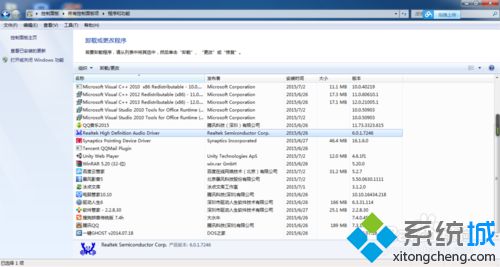
3、备份,卸载完成后,按下Win+I键,进入win10系统设置。选择【更新与安全】-【恢复】-【立即重启】。
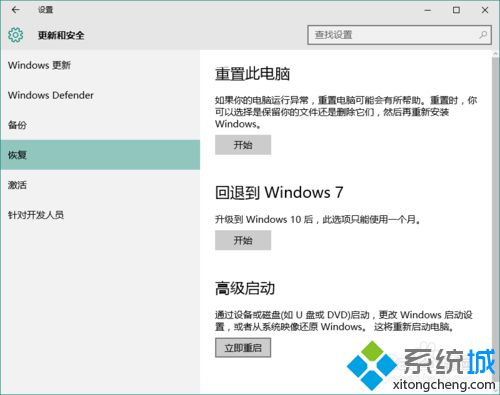
4、重启之后进入安全模式。选择【疑难解答】-【高级选项】-【启动设置】-【重启】-按下数字键7。等待重启完成进入“禁用驱动程序强制签名”模式。

5、解压下载好的杜比音效驱动安装包。根据系统(32/64位)选择安装。首先安装Drivers,再安装DTPC
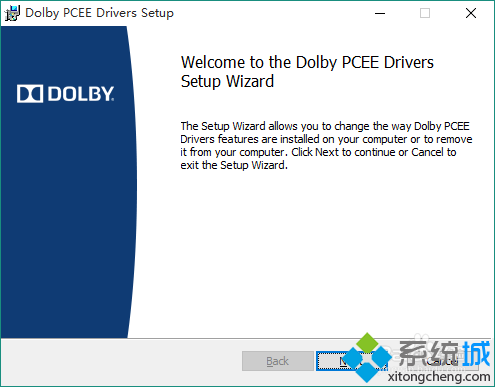
6、安装完成后,我们就可以在【程序和功能】中看到杜比音效的声卡驱动了。

7、重启电脑。右下角点击【音量调节】之后括号中显示杜比声卡驱动,证明驱动安装成功。之后在【开始】中就可以找到杜比音效的设置面板【Dolby Tuning and Profile Creator】,我们接下来要做的就是调校和享受了。
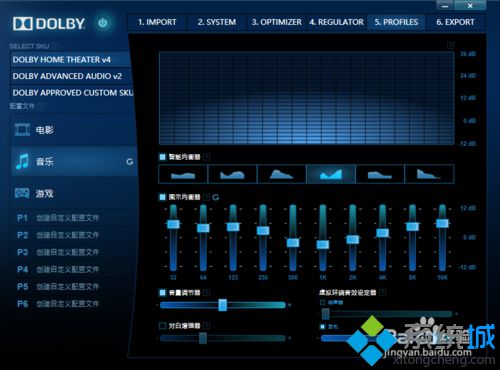
以上就是windows10系统下安装DOLBY音效驱动的方法介绍了。有需要的用户,可以按照小编的步骤一步步进行操作。
相关推荐:
升级win10系统后没有声音四种解决方案
- monterey12.1正式版无法检测更新详情0次
- zui13更新计划详细介绍0次
- 优麒麟u盘安装详细教程0次
- 优麒麟和银河麒麟区别详细介绍0次
- monterey屏幕镜像使用教程0次
- monterey关闭sip教程0次
- 优麒麟操作系统详细评测0次
- monterey支持多设备互动吗详情0次
- 优麒麟中文设置教程0次
- monterey和bigsur区别详细介绍0次
周
月











